 Fácil deshacerse de ruido en ISO Sus Fotos de High
Fácil deshacerse de ruido en ISO Sus Fotos de High
La alta sensibilidad de la matriz de cámara digital es una moneda de dos caras. Por un lado, con altos valores ISO de la cámara capta más detalles de una escena con iluminación compleja como por ejemplo fotografías crepúsculo, en contra de las imágenes de luz, fotografías del cielo nocturno, tomas bajo el agua, etc.. Por otra parte, aumento de la ISO se traduce inmediatamente en diversos tipos de ruido de la imagen.
¿Hay una manera de eliminar el ruido, manteniendo todas las ventajas de fotografías de alta ISO?
Reunirse Denoise proyectos profesionales, una herramienta para solucionar varios problemas de ruido ISO tanto como una aplicación individual y un plug-in Photoshop. Con eso, puede conservar los colores originales, el brillo y el rango dinámico de las imágenes y hacerlas menos ruidoso al mismo tiempo,. Funciona incluso con valores ultra-ISO altos, me gusta 12800 o mas alto!
eliminación de ruido rápido y preciso
¿Cómo funciona esto, exactamente? El software analiza la imagen mediante la presentación de los datos de los píxeles en él en varios canales: rojo, verde y azul. Entonces, el programa compara estos canales y detecta píxeles de ruido. Finalmente, un filtro de eliminación de ruido óptimo se aplica automáticamente a la imagen dándole un aspecto mucho más claro y crujiente que antes.
En tono rimbombante, todo el proceso es automático. Esto no sólo significa este programa requiere el mínimo esfuerzo manuales, sino que también permite la eliminación de ruido lote de varias fotos.
eliminación de ruido ajustable manual
Para aquellos de ustedes que no puede aguantar la calidad no ideal, hay un modo de procesamiento manual también en Denoise proyectos profesionales. De hecho, esta es la parte más interesante del programa, porque es el proceso manual que ofrece los mejores resultados DeNoise.
Dejame explicar. Ante todo, se puede ajustar la forma en la eliminación de ruido se aplican los filtros. Lo ves, el valor por defecto espacio de color eliminación de ruido es gris neutro, pero no necesariamente produce los mejores resultados para todas las imágenes. Por eso, el programa cuenta con otros espacios de color para los colores dominantes específicos: rojo para las fotos macro de las rosas, verde para los bosques y paisajes, turquesa para las fotos orilla del mar, etc.. Elegir el color que predomina en la fotografía y obtener un resultado significativamente mejor.
Ahora, la segunda opción es pantallas de canales. Básicamente, que representan visualmente el ruido en la foto. La vista de luminancia, por ejemplo, revela píxeles de ruido de brillo, mientras que la visión cromática de color rápidamente detecta ruidos.
Añadir tres niveles de calidad de eliminación de ruido, selección manual de la zona de eliminación de ruido y la vista previa instantánea de los resultados, y usted tiene el poder de eliminación de ruido máximo en sus manos!
eliminación de ruido de nivel profesional con función de apilado Secuencia de imágenes
De acuerdo, Los filtros automáticos producen muy buenos resultados, pero para realmente perfecto eliminación de ruido que necesita una técnica especial basado en la relación señal a ruido.
La idea de esta opción de eliminación de ruido es el siguiente. Se toma una serie de fotografías con un trípode. Entonces, Denoise proyectos profesionales apila estas fotos juntos lo que resulta en gran medida la reducción de ruido global de la imagen. Por ejemplo, apilamiento de 10 fotos entrega más de 3 veces menos ruido que cualquier sola foto de este conjunto.
Además, Proyectos con Denoise profesional puede aplicar imágenes de corrección demasiado. Este método de nivel profesional es bastante difícil de aplicar manualmente, pero con Denoise Proyectos se convierte en un juego de niños. imágenes de corrección - La imagen negro y la imagen plana - permite la extracción completa del ruido causado por el sensor de la cámara. Y lo mejor, todo el procedimiento es automático; sólo tiene que cargar las imágenes con el programa de corrección.
Conclusión
Denoise proyectos profesionales Le permite disfrutar de súper detalladas fotos de alta ISO sin ruido alguno. eliminación de ruido automática de 7 tipos de ruido, tres niveles de calidad, corrección de la distorsión, filtros y post-procesamiento, la sucesión de exposiciones para mejorar las escenas complejas de iluminación - el número de características de una aplicación tan asequible es simplemente increíble.
Obtener Denoise proyectos profesionales
Si usted es serio sobre fotos digitales y el objetivo para la mejor calidad de sus trabajos - tratar Denoise Proyectos Professional ahora..
Información Adicional
- Requisitos del sistema: ventanas 10/8/7, 32 Poco, Procesador Core Duo, 2 GB HDD, 2 GB HDD, 1.280 X 1024 Píxeles Resolución de la pantalla, Gráfico: compatible con DirectX-8, 128 MEGABYTE, 32 profundidad de color poco.
Mac OS X ab 10.7, 64 Poco, Intel / G5, 2 GB HDD, 2 GB HDD, 1.280 X 1024 Píxeles Resolución de la pantalla - Limitaciones de prueba: Versión de demostración
instrucciones de desinstalación
Realice los siguientes pasos para desinstalar Denoise proyectos profesionales
En caso si usted quiere quitar el Denoise Proyectos Profesional automáticamente:
- Abre el Panel de control (que suele estar disponible desde el inicio menú)
- Hacer clic "programas" entonces "Desinstalar un programa" en el
Panel de control ajustes
(este artículo puede tener el nombre "programas y Caracteristicas" dependiendo Ver seleccionado) - Seleccione la Denoise Proyectos Profesional en el aparecido "Desinstalar o cambiar un programa" lista
- Hacer clic "desinstalación" (o "Desinstalar los cambios") en el menú se coloca sobre la lista de programas instalados
- Confirmar la eliminación
- Puede que tenga que realizar pasos adicionales para eliminar el software. los sistema le preguntará si es necesario.
En caso si usted desea eliminar el Denoise Proyectos Profesional manualmente:
Puede que tenga que utilizar dicho método en el caso si el sistema está trabajando inestable o el método automático no funcionará.
- Iniciar sesión en el sistema de Windows como un usuario con Administrador privilegios
- Ejecutar los archivos de Windows Explorer (puede usar Win + E combinación de teclas para
esta)
Navegue al directorio superior, donde estaba la carpeta de archivos de programa principal creado durante la instalación
(más utilizado es "Archivos de programa" o "Archivos de programa (x86)" directorios por lo que puede utilizar% Archivos de programa%
variable de entorno a navegar en el directorio Archivos de programa: tipo simple en% PROGRAMFILES%
en el campo de dirección del explorador de archivos y pulse la tecla Enter). - Seleccione el directorio del programa profesional de la Denoise Proyectos (clic de su nombre una vez)
- Eliminar todo el directorio profesional Denoise Proyectos en Archivos de programa
- Repetir lo mismo para otros archivos relacionados con los proyectos Denoise Profesional
* - tener cuidado de no eliminar el sistema u otros archivos vitales.







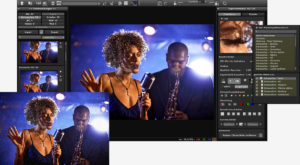











Deja un comentario
Usted debe ser conectado para publicar un comentario.